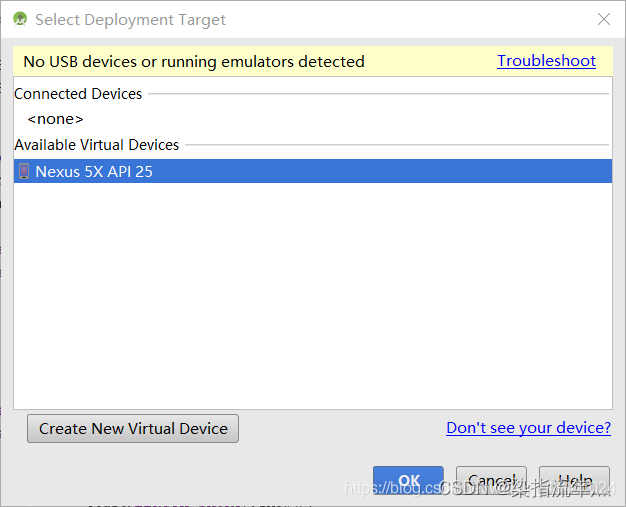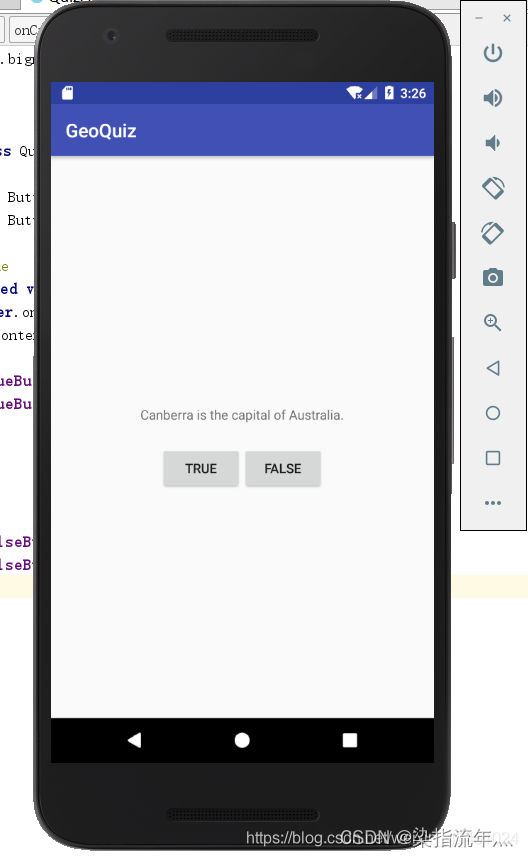查了一会才发现是消失已久的远古时候安卓sdk ndk等下载的科学上网要求再现了。最后是在高速wifi下,开启了翻墙软件才下载到完整的sdk ndk jdk 等。
转载自 【Android Studio】Android Studio 3.0没有Android SDK Manager ?/ No System Images avaiable的问题如何解决?
前言:
当我第一次运行安卓程序时,出现了挺多的问题,基本上按照Android Studio提示步骤,安装相应的sdk就可以解决。后来在我运行程序【Create New Virtual Device】时,出现了【No System Images avaiable】的提示信息。查阅了一些资料说是要在Android SDK Manager中下载相应的工具。折腾好好久,也没能解决,下面说说我最终是如何解决的吧。
问题一:新版本下的Android Studio如何打开Android SDK
我发现在我的Android Studio的目录下并没有别的教程所说的Android SDK Manager。原因是Android Studio3中已经集成了SDK Manager,已内置于Android Studio中了。
旧版本的Studio下的sdk文件夹:
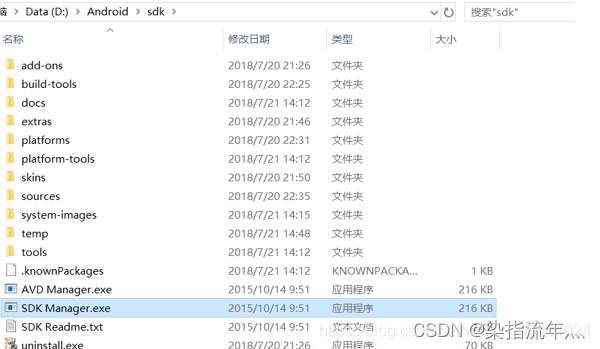
而新版本下的sdk文件夹下是没有SDK Manager.exe文件的:
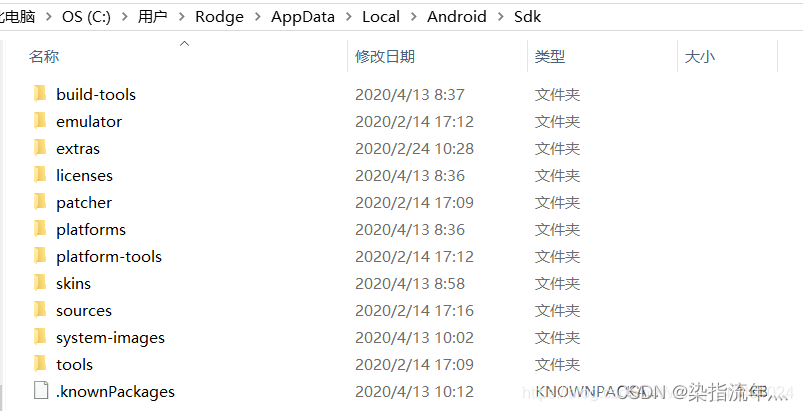
那么在新版本的Studio中如何打开SDK Manager呢?
其中一种最简单的办法就是:Tools–>Android–>SDK Manager:
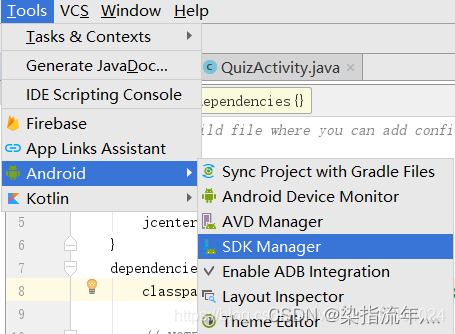
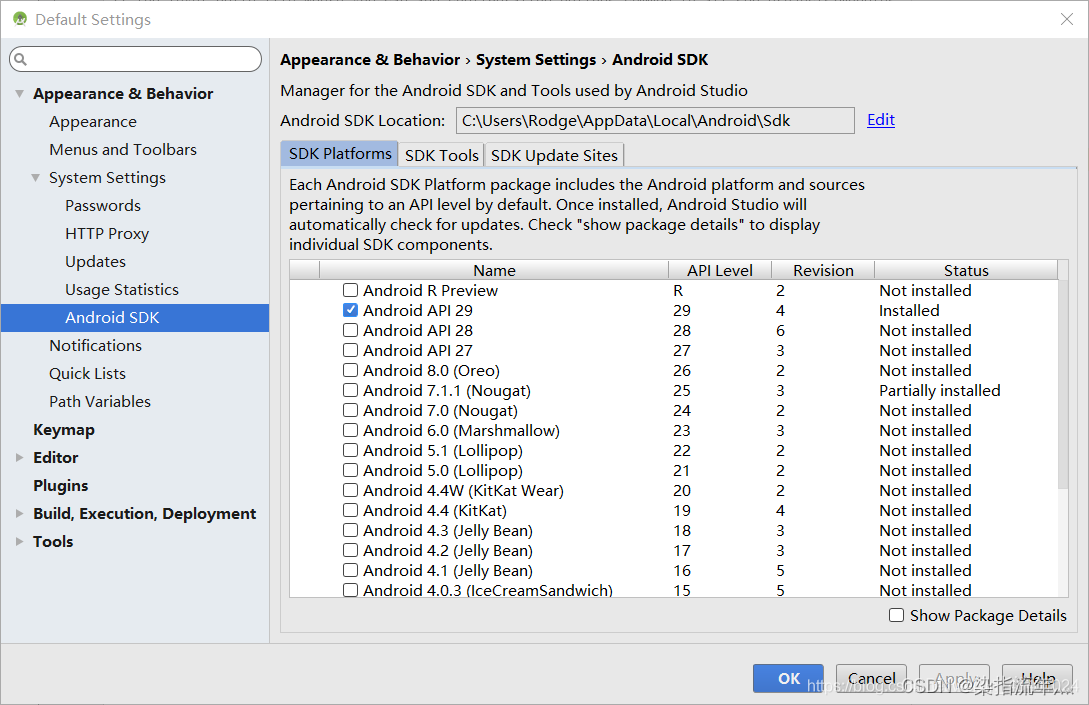
另一种方法是通过:File–>Settings ,并在搜索栏中搜索Android SDK即可:
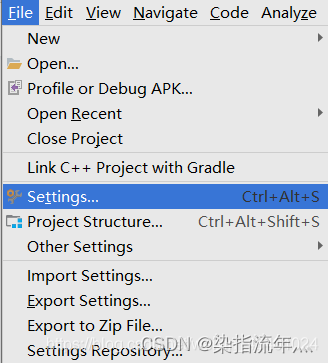
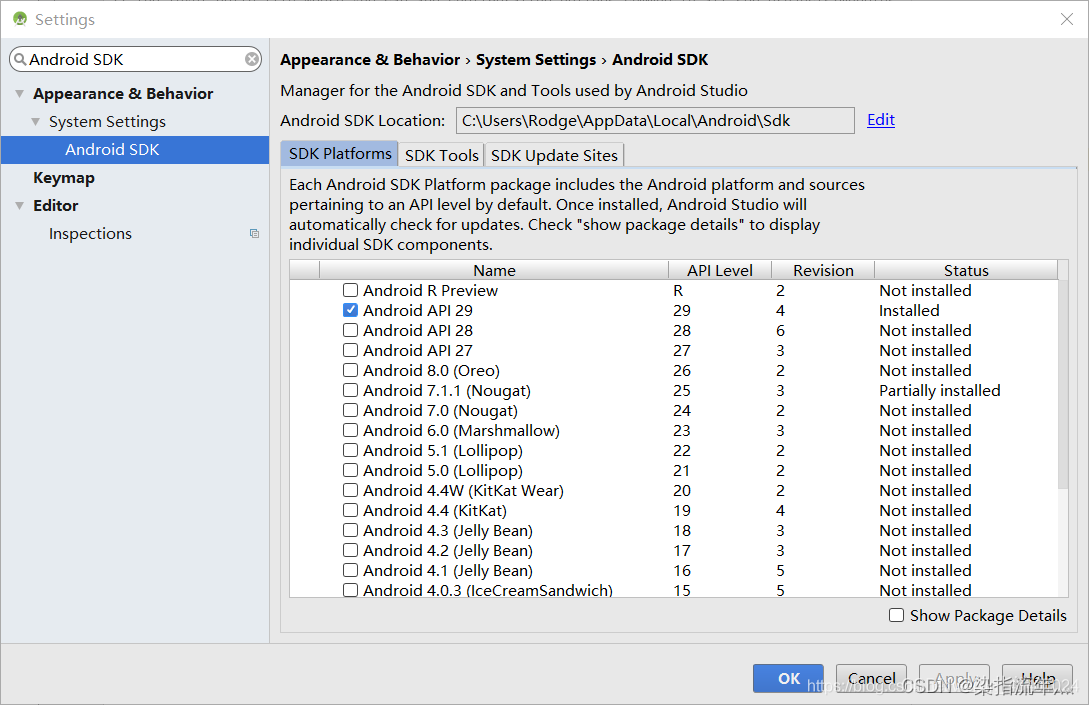
以上提供不少安卓版本和安卓API,大家可以按需下载哦~
问题二:在创建虚拟出现No System Images avaiable应该如何解决?
这是我出错的提示:
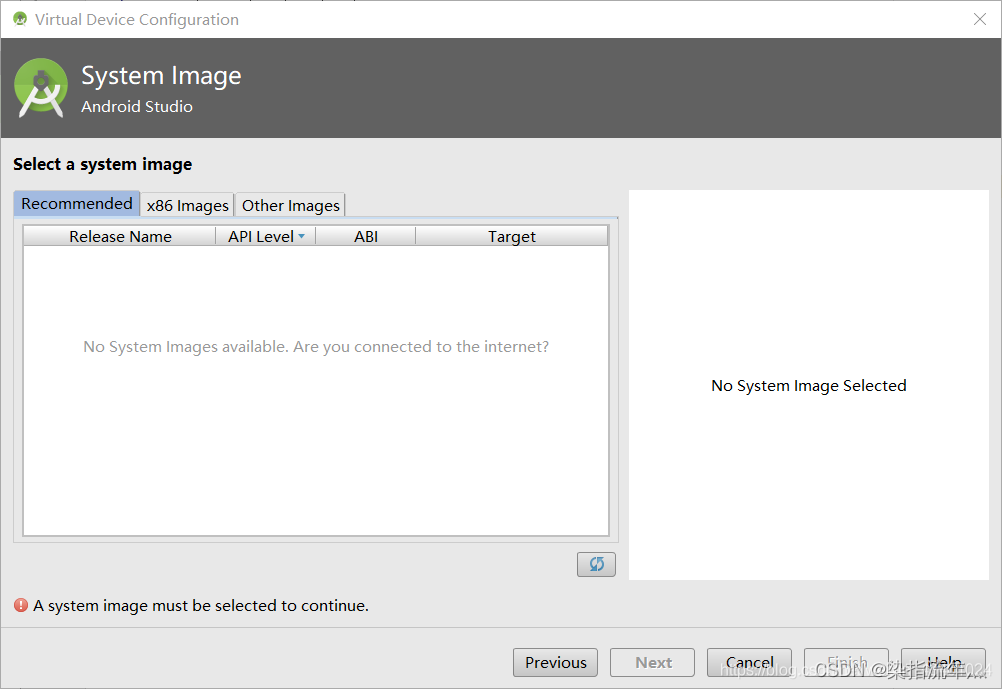
这种情况下我首先想到如何去更新下载,折腾了半天无果,也很无奈。
小伙伴如果遇到这种情况,看看电脑是否联网吧!
我联网后重开应用,等了一会儿再试竟然就可以了!和网络建立联系Studio就可以自动检索可供下载的项。可以说集成了SDK Manager,下载更新都方便了很多。
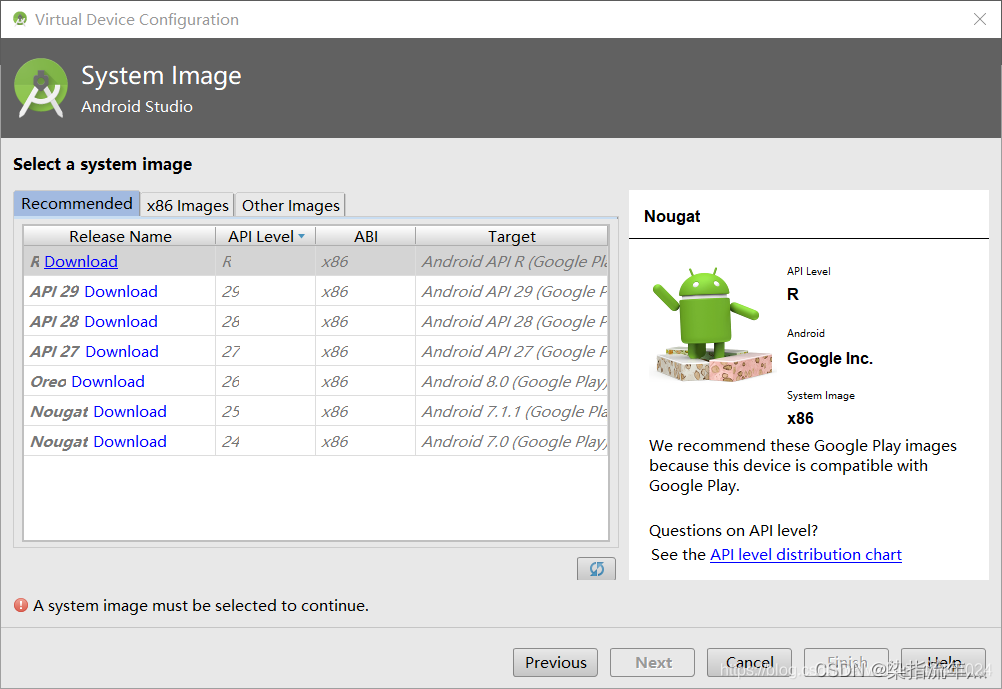
最后我下载了API Level 25的,低Level可能兼容性更好一些吧,作为初学者也够用了。剩下设置默认就好了,Finish
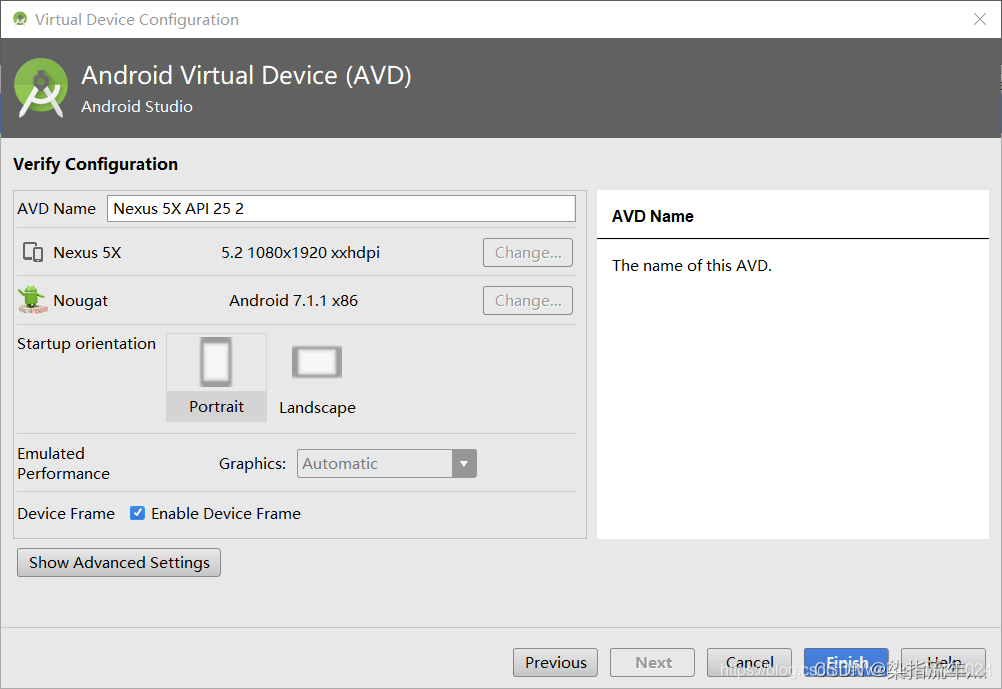
运行成功: